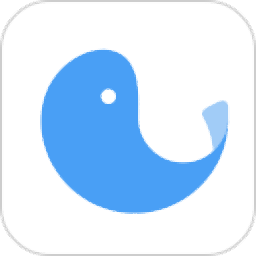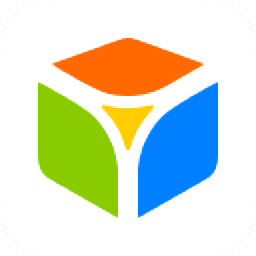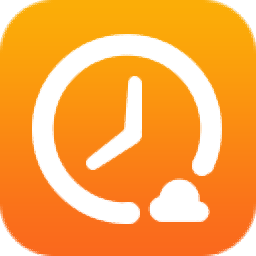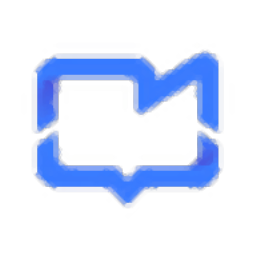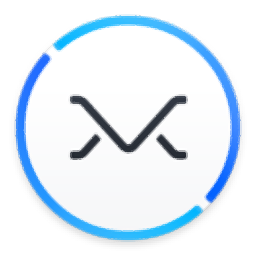
Missive(团队聊天工具与收件箱管理)
v9.40 免费版大小:140.85 MB 更新:2020/10/15
类别:聊天通讯系统:WinXP, Win7, Win8, Win10, WinAll
分类分类
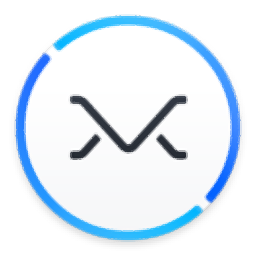
大小:140.85 MB 更新:2020/10/15
类别:聊天通讯系统:WinXP, Win7, Win8, Win10, WinAll
Missive是一款多功能合并电子邮件管理与聊天工具,Missive是您管理工作生活所需的一个应用程序,系统内置的团队的收件箱提供了一个强大的工作流设置为共享帐号和地址,使用此设置,新邮件将显示在团队收件箱中,而不是常规收件箱中,团队收件箱在其团队成员之间共享,这意味着每当分配/存档/关闭邮件时,所有人的邮件就会从团队收件箱中删除,这对于需要分类步骤以立即为所有同事清除消息的团队很有用;实时聊天通常是解决对时间敏感的技术问题或回答与销售有关的问题的最佳方法,在当今世界,未能迅速为客户提供答案可能会导致潜在客户流失,Live Chat是从用户的网站与访问者和用户进行交互的理想方式,而无需创建其他通信孤岛!
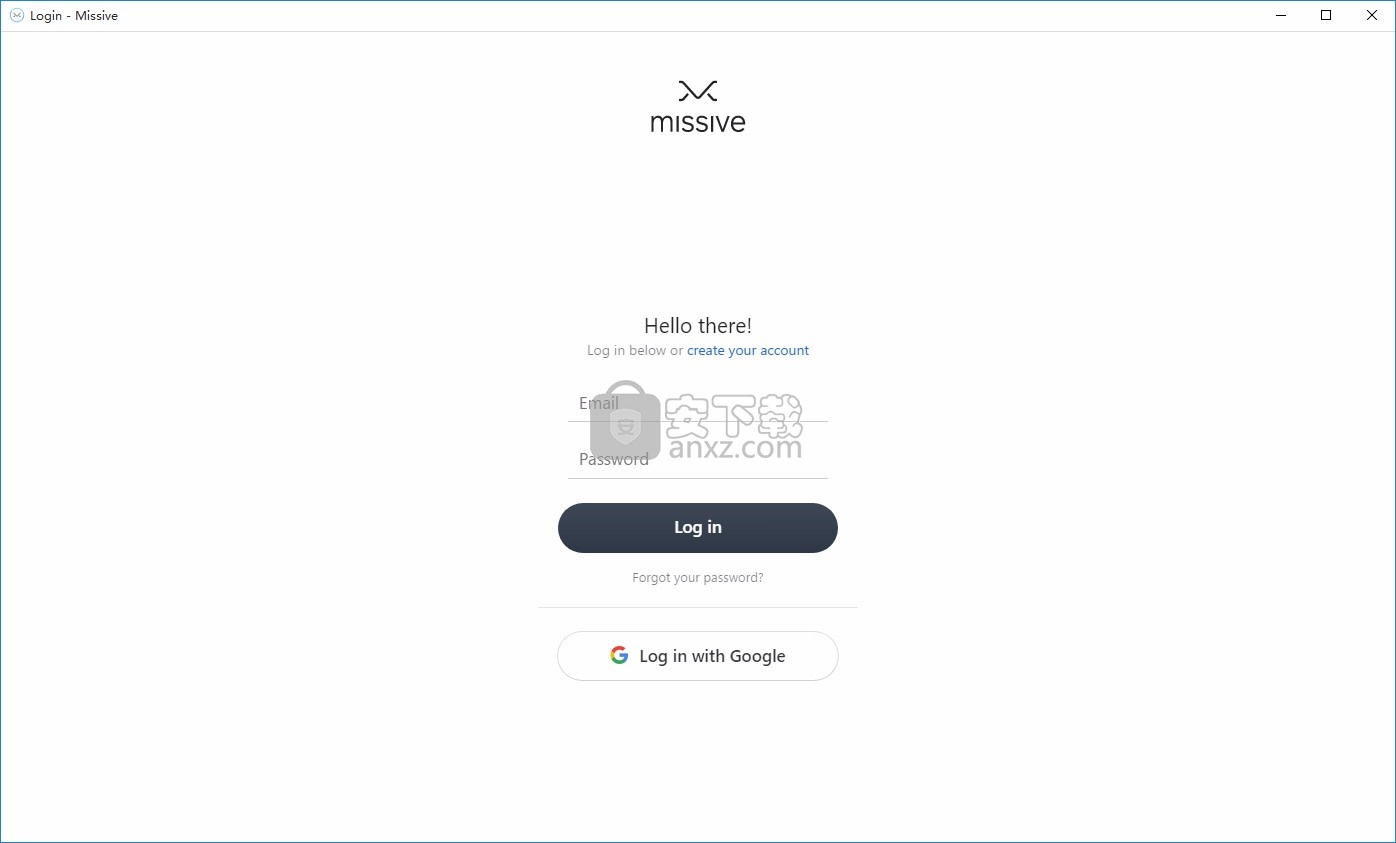
对话:电子邮件主题中的评论,并针对主题进行新的聊天。
分配:在电子邮件和聊天的上下文中,将对话和任务分配给同事。
共享标签:组织整个团队或特定人员(例如销售和支持)的对话。
协作写作一起:撰写电子邮件,进行实时审阅并共享附件。
阅读回执:准确了解收件人是否以及何时阅读您的电子邮件。
稍后发送:起草电子邮件并将其安排在适当的时间发送。
暂停:在电子邮件和聊天中设置提醒以清理收件箱。
固定对话:将重要对话拖到侧边栏以快速访问。
普通和1对1会议室:与您的整个团队或特定队友讨论一般想法。
团队收件箱
强大的任务流提供两种不同的角色:成员和观察员。
会员收到通知,观察者没有收到通知
整个团队的分类消息,灵活的电子邮件设置
Missive支持来自任何电子邮件提供商的任何电子邮件设置。
共享收件箱,个人收件箱,Google网上论坛
API
自动化任务并利用网络内容丰富对话。
Web钩到您的服务器,将内容发布到Missive
UI / iFrame集成
聊天室
与所有人,团队或特定队友讨论想法。
普通房,团队室,一对一房间
主题
使用3个精美的主题自定义用户界面。
光,黑暗,混合的
分配
直接在电子邮件和聊天中分配对话。
分配整个团队,分配特定人员,适用于任何电子邮件设置
合作写作:一起撰写电子邮件,进行实时审核并共享附件。
托管签名:从中心位置轻松创建和管理团队的签名。
在桌面上滑动:就像在触摸设备上一样,使用鼠标进行滑动操作。
撤消发送:轻松撤消每个消息类型(电子邮件,SMS等)的不同宽限期。
自动CC / BCC:撰写电子邮件时,永远不要忘记为您的CRM或老板密件抄送。
快速回复开关:支持全部答复,答复和转发。
隐藏标签:隐藏标签,除非他们有未读的对话。
要素认证:使用2FA保护您的帐户。
暂停设定:立即或仅在没有人回复时才暂停。
附件提醒:永远不要忘记再次包含附件。
筛选器:为邮箱和搜索设置过滤器。
一键下载:单击一下即可下载邮件中的所有附件。
可定制的主题:更改对话主题以保持其相关性。
多个帐户:将个人和企业电子邮件帐户添加到一个中央收件箱。
标签快速访问:将标签设置为收藏夹以便快速访问
多语言拼写检查:最多选择三种语言来检查拼写。
表情符号选择器:使用多彩的表情符号为对话增添生气。
统一收件箱:在单个收件箱中查看所有渠道的对话。
发送和存档:一个按钮,可同时发送和存档电子邮件。
与Google联系:注册并使用Google帐户登录。
打印电子邮件:轻松打印电子邮件,可以选择隐藏先前引用的消息。
快捷或Gmail快捷方式:使用我们的内置快捷方式,或者继续使用您熟悉和喜爱的Gmail快捷方式。
别名:通过同一帐户从多个地址写电子邮件。
自动分配:自动将对话分配给特定的同事或您自己。
合并对话:将两个相关的对话合并为一个对话。
彩色标签:从30种颜色中进行选择,以快速识别标签。
Gmail搜索语法:就像在Gmail中一样,使用搜索运算符来过滤搜索结果。
通知事项:获取桌面和移动通知。自定义您如何接收它们。
多个组织:通过一个Missive帐户创建或加入多个组织或公司。
对话链接:复制对话链接并与同事共享。
用户可以点击本网站提供的下载路径下载得到对应的程序安装包
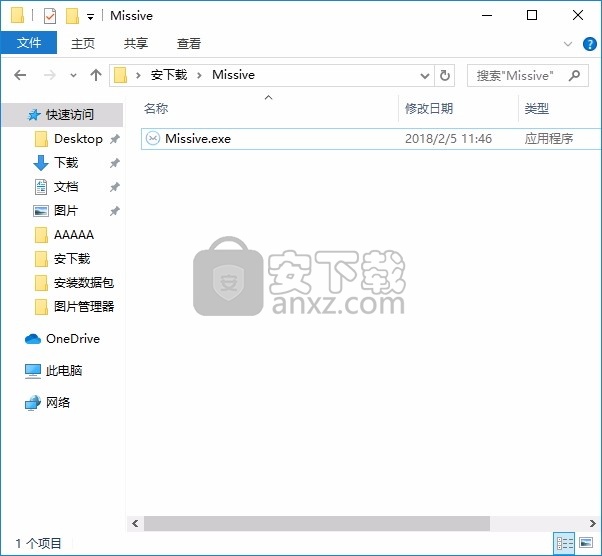
只需要使用解压功能将压缩包打开,双击主程序即可进行安装,弹出程序界面
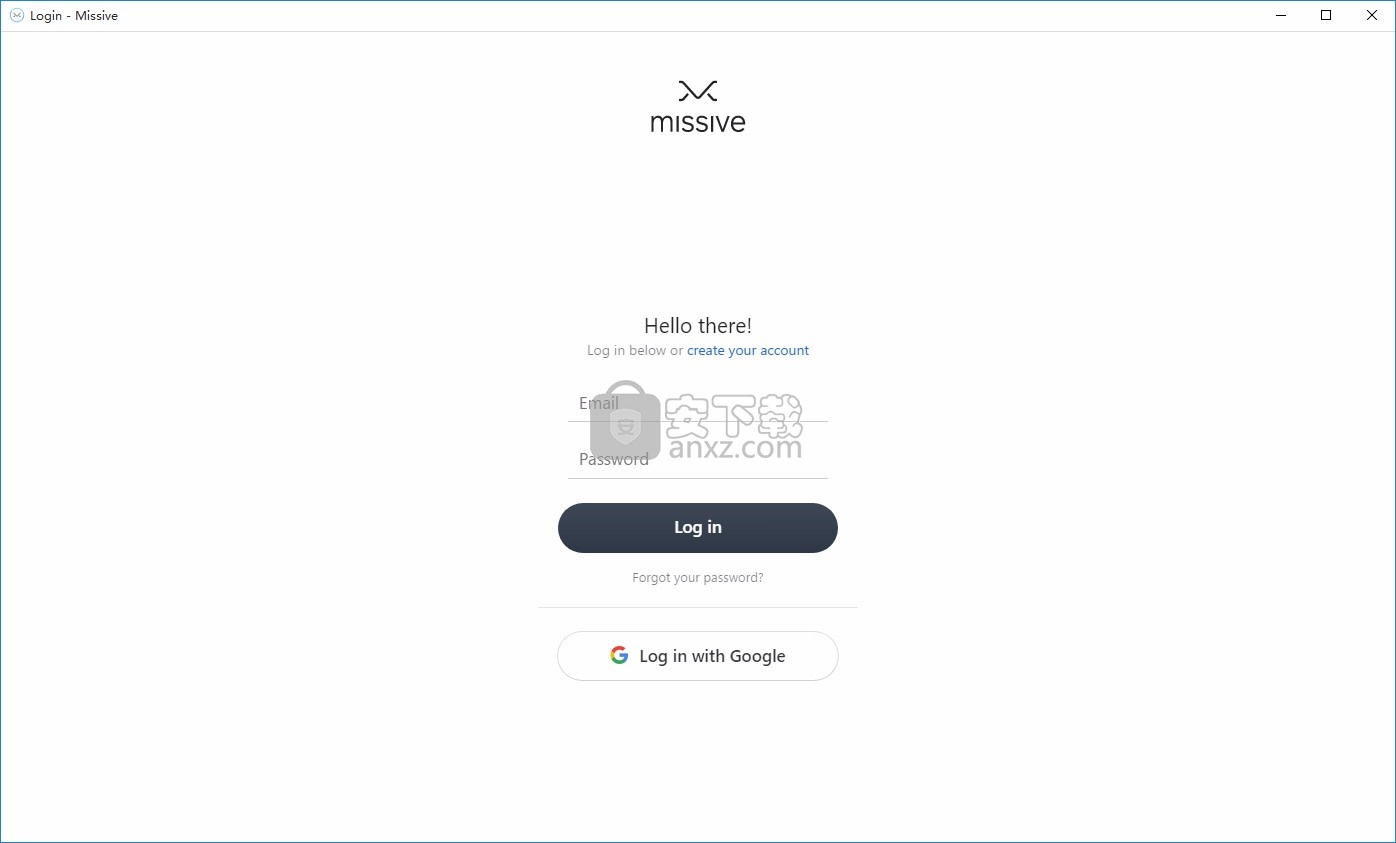
如何创建团队收件箱
转到设置->组织->选择组织->团队->创建团队。
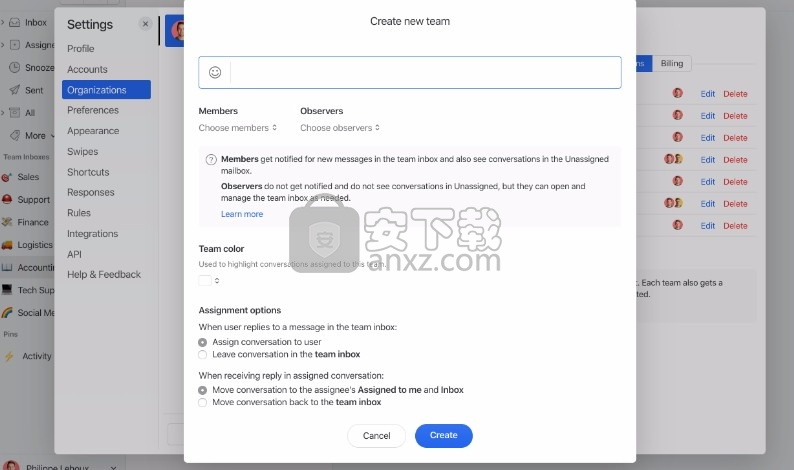
创建团队时,可以定义两种类型的用户:
成员收到新消息的通知。除了团队收件箱,他们还会看到“未分配”邮箱中列出的对话。
另一方面,观察者不会收到通知,而只能看到团队收件箱中列出的对话。对于想要监视正在完成的工作但又不想被通知淹没的经理来说,这是完美的选择。
您还可以为用户在“团队收件箱”中回复邮件时选择两个分配选项:
将对话分配给该用户
将对话留在团队收件箱中。
以及当用户在已分配的对话中收到答复时。消息可以移动:
致受让人的“已分配给我”和“收件箱”
返回团队收件箱。
最后,为使事情更加友好,您可以使用一种颜色突出显示分配给团队的对话,也可以使用有趣的表情符号。
如何为团队分配对话?
您可以通过多种方式实现它。这里有一些:
更改帐户或地址的共享设置。从此以后,定向到该频道的所有传入消息都将到达“团队收件箱”。
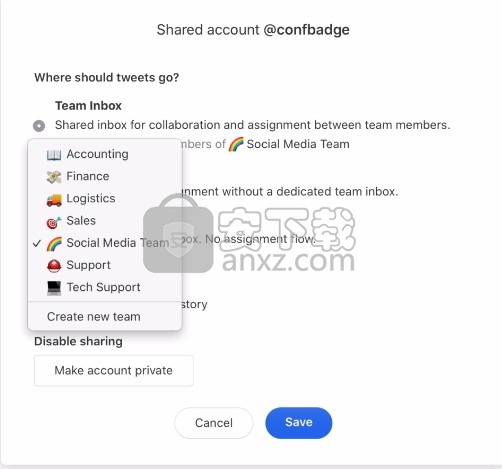
将特定的对话分配给团队收件箱。在此对话中,只有此消息和新消息才会显示在团队收件箱中。
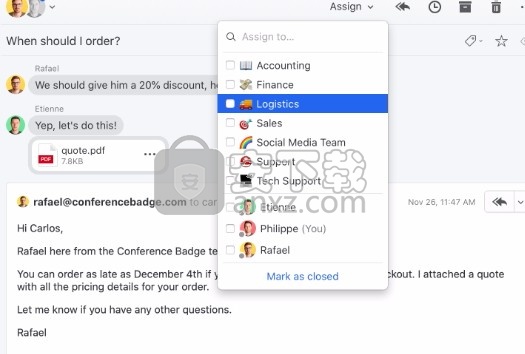
创建一个规则。满足条件后向团队分配消息。

用例
假设我们为帐户帐单@ missiveapp.com启用了团队收件箱流程,然后选择
开黑啦kook 聊天通讯194.32 MB0.88.6.0
详情微信电脑版 聊天通讯270.98 MB3.9.12
详情QQPC版 聊天通讯187.39 MB9.9.15
详情多玩YY语音 聊天通讯128.6 MBv9.36.0.0
详情腾讯QQ 聊天通讯187.39 MB9.9.15
详情如流 聊天通讯242.14 MB4.1.0.0
详情网易CC语音客户端 聊天通讯283.3 MBv3.22.73
详情Pure MSN 2011 纯净版MSN 聊天通讯26.34 MB14.0.8117
详情YY语音 聊天通讯128.47 MBv9.34.0.0
详情金舟多聊 聊天通讯23.17 MB5.7.0.0
详情腾讯会议 聊天通讯208.29 MB3.27.5.410
详情抖音聊天 聊天通讯107.72 MBv1.1.15
详情萤石云(萤石工作室) 聊天通讯177.47 MB3.15.3.0
详情网易七鱼 聊天通讯64.47 MBv2.4.5 官方PC版
详情米多客云呼叫中心 聊天通讯50.93 MBv1.1.9.3
详情MindLinker(迈聆会议) 聊天通讯88.05 MB5.12.15.10055
详情米画师 聊天通讯97.83 MB1.13.0
详情阿里旺旺卖家版2023 聊天通讯200.4 MBv9.12.03
详情好视通云会议 聊天通讯73.05 MB3.42.2.1
详情51彩虹2010 beta1 聊天通讯10.00 MB
详情腾讯QQ 8.9.6.22427 最终典藏版 聊天通讯213.00 MB
详情QQPC版 聊天通讯187.39 MB9.9.15
详情QQ神器 v1.8.9.7 去广告绿色版 聊天通讯0.49 MB
详情微信电脑版 聊天通讯270.98 MB3.9.12
详情腾讯QQ轻聊版 7.9.14305 适度精简版 聊天通讯38.00 MB
详情腾讯QQ v8.7.19145 去广告完整绿色版 zd423 聊天通讯43.00 MB
详情腾讯QQ体验版 v9.0.5(23935) 纯净版 聊天通讯35.00 MB
详情QQ密码记录器2018免费 聊天通讯14.28 MBV3.1 附带安装教程
详情全新QQ声音 v7.4 聊天通讯1.36 MB
详情腾讯8.3正式版18038 去广告精简版 zd423 聊天通讯34.00 MB
详情Zoom Meetings(视频聊天与远程会议工具) 聊天通讯13.85 MBv5.3.2 免费版
详情腾讯QQ v9.0.4(23780) 去广告绿色纯净版 聊天通讯50.00 MB
详情BizConf Video Pro(会畅云视) 聊天通讯32.9 MBv2.5.0 官方版
详情腾讯QQ v9.0.4(23780) 去广告增强版 by:Dreamcast 聊天通讯56.00 MB
详情多玩YY语音 聊天通讯128.6 MBv9.36.0.0
详情腾讯QQ 聊天通讯187.39 MB9.9.15
详情5300个海量QQ表情包 EIP格式支持QQ2009 聊天通讯38.20 MB
详情腾讯QQ国际版V2.11 中英双语绿色珍藏版 聊天通讯71.00 MB
详情芯象导播 聊天通讯133 MBv20.04.22.0 官方版
详情帮我吧客服端 聊天通讯37.4 MBv5.1.7.8 官方版
详情微信电脑版 聊天通讯270.98 MB3.9.12
详情苏宁豆芽客户端 聊天通讯183.96 MBv5.42.0.0
详情全时云会议(网络视频会议) 聊天通讯127.63 MBv6.2
详情南山对讲 聊天通讯16.55 MBv3.7.1 官方版
详情碧桂园园宝 聊天通讯34.0 MBv5.100.173.173 免费版
详情嘟嘟语音 聊天通讯73.53 MBv3.2.293.0
详情同顺会议 聊天通讯93.99 MBv1.3.1
详情飞秋2013正式版 聊天通讯9.25 MBv3.0.0.2
详情微信PC内测版 聊天通讯152.42 MBv3.6.0.18
详情希壤电脑版 聊天通讯447.53 MBv2.3.1.6160
详情